'>

اليوم ، في هذه المقالة ، دعونا نتعلم كيفية تحويل JPG إلى PDF على نظام Windows 10 الخاص بك . الطريقة التي سنخبرك بها مجانية وسهلة تمامًا. ما عليك سوى قضاء بضع دقائق لمتابعة الخطوات فائقة السهولة مع الصور أدناه. ثم يمكنك تحويل jpg إلى pdf دفعة واحدة.
لنبدأ.
الخطوة 1.
افتح قائمة الوصول السريع بالضغط على شبابيك مفتاح + X مفتاح معا.
ثم اضغط ملف إكسبلورر لفتحه.
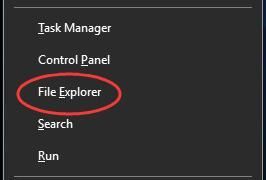
الخطوة 2.
توجه إلى مجلد الصور الخاص بك.
ثم حدد الصور التي تريد تحويلها إلى PDF.
انقر بزر الماوس الأيمن على الصور المحددة للاختيار طباعة .
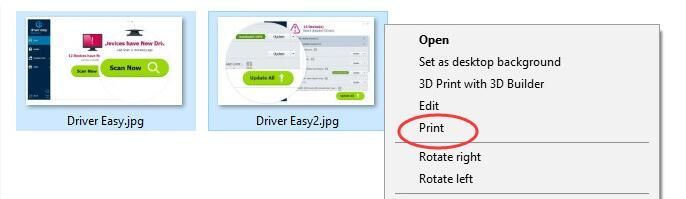
الخطوه 3.
في نافذة طباعة الصور ، قم بتعيين الطابعة لتكون Microsoft Print to PDF وحجم الورق والجودة كما تريد. (كيفية حل إذا تعذر العثور على Microsoft Print to PDF)
ملحوظة: إذا بدت صورك مقطوعة ، فحاول إلغاء التحديد طابق حجم الصورة مع الاطار .
ثم اضغط طباعة .
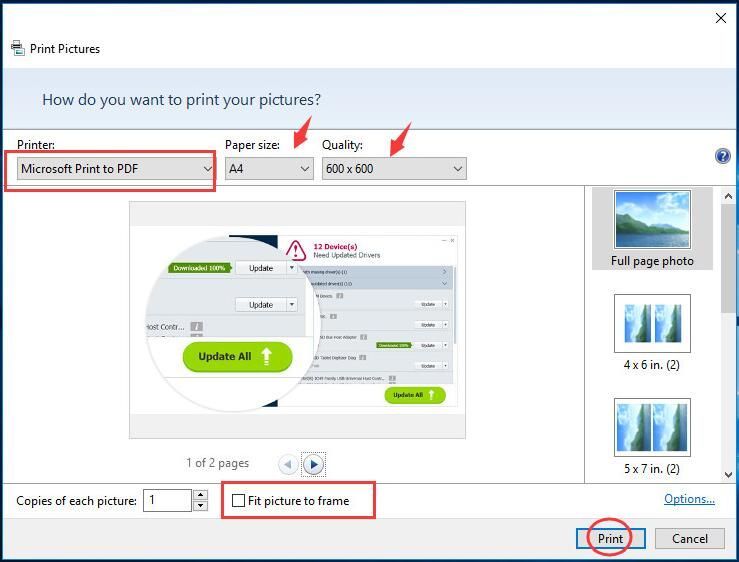
الخطوة 4.
في نافذة الحفظ ، يمكنك اختيار مكان لحفظ ملف PDF الخاص بك من الجزء الأيمن.
أدخل اسم الملف الذي تريده لملف PDF الخاص بك.
ثم اضغط حفظ لإنشاء ملف PDF.
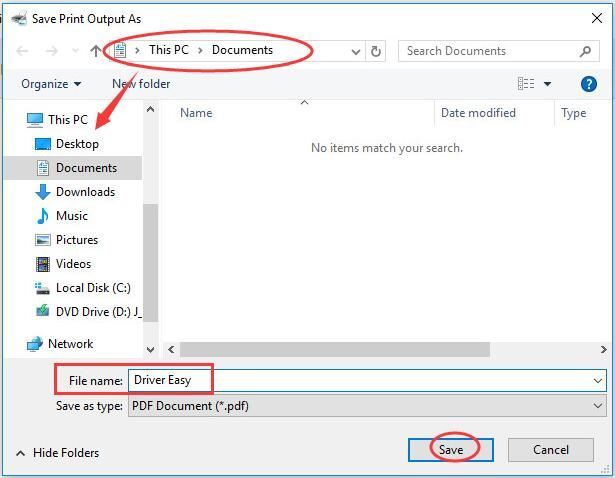
الآن توجه إلى المجلد الذي قمت بتعيينه.
يمكنك رؤية ملف PDF الجديد الخاص بك بعد ذلك.
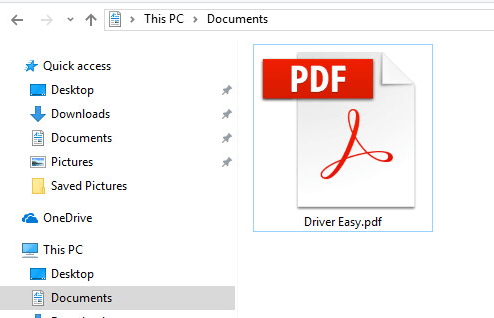
ملحوظة:
في الخطوة 3 ، إذا لم تتمكن من العثور على Microsoft Print to PDF ، فلا داعي للقلق! اتبع الخطوات أدناه لتنشيطه الآن.
لتنشيطه ، تحتاج إلى قم بتثبيت برنامج Microsoft Print to PDF .
1)
انقر بزر الماوس الأيمن فوق أي صورة للاختيار طباعة لفتح نافذة طباعة الصور.
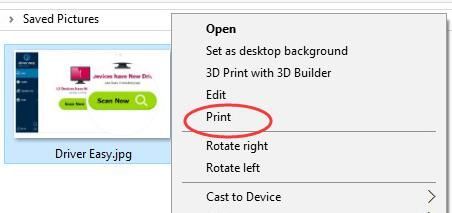
2)
أختر قم بتثبيت الطابعة ... من قائمة الطابعة المنسدلة.
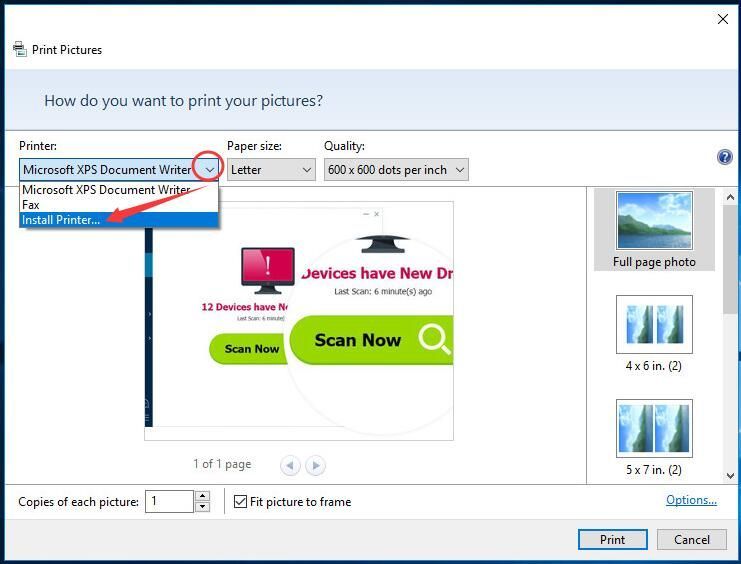
3)
انقر الطابعة التي أريدها غير مدرجة .

4)
ضع علامة على أضف طابعة أو شبكة محلية بإعدادات يدوية .
ثم اضغط التالى .
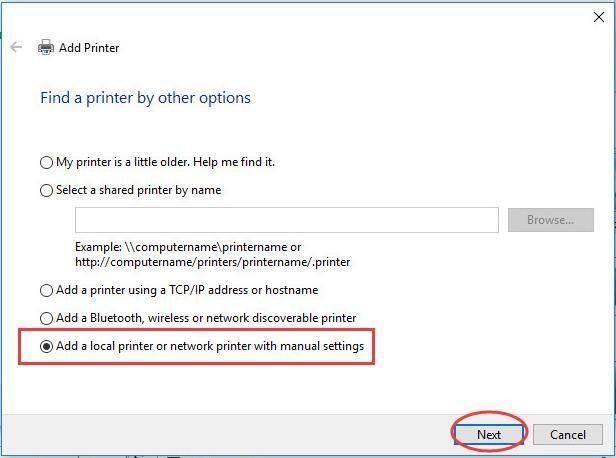
5)
ضع علامة على استخدم منفذًا موجودًا .
أختر ملف: (طباعة إلى ملف) من القائمة المنسدلة.
اذهب للنقر التالى .
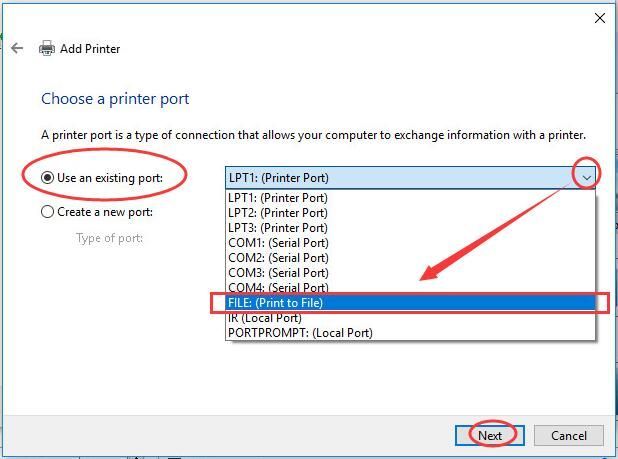
6)
أختر مايكروسوفت كشركة مصنعة و Microsoft Print To PDF كطابعات.
ثم اضغط التالى .
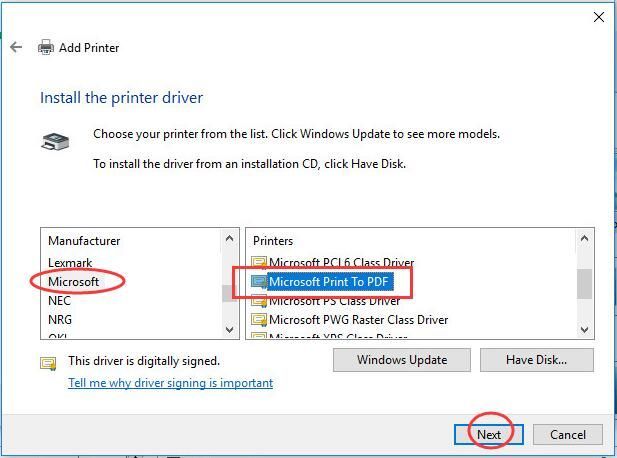
7)
ضع علامة على استخدم برنامج التشغيل المثبت حاليًا (موصى به) .
ثم اضغط التالى .
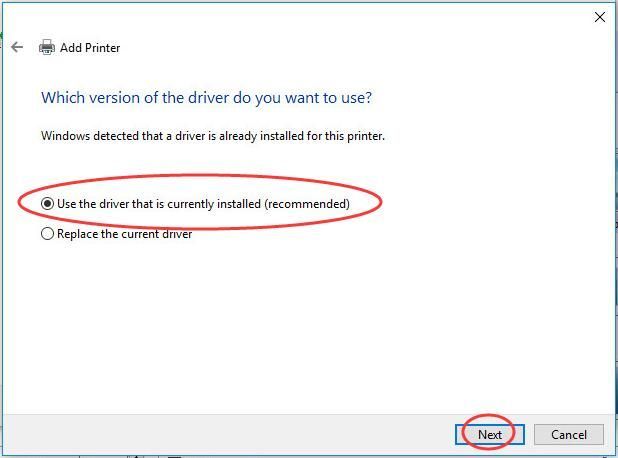
8)
انقر التالى .
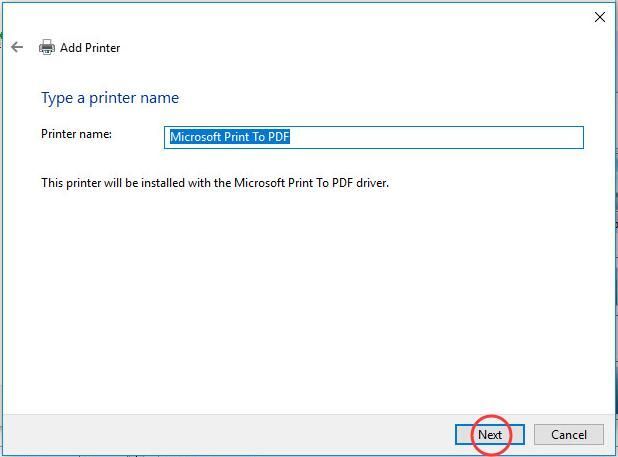
9)
انقر إنهاء .
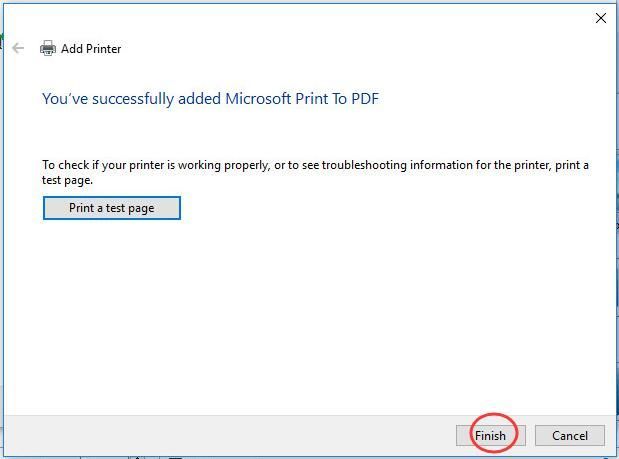
لقد قمت الآن بتنشيط Microsoft Print to PDF.
ويمكنك استخدامه لإنشاء PDF الآن.
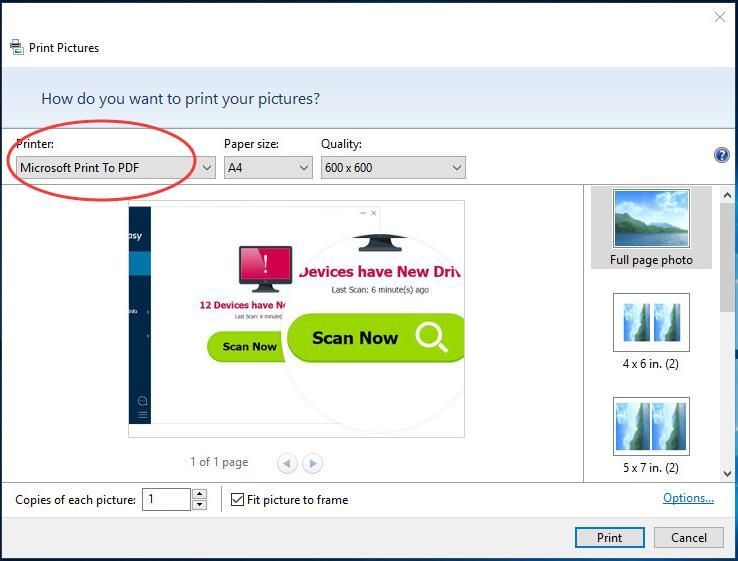
هذا كل ما في الامر.
حاول تحويل صورك إلى pdf على نظام Windows 10 الخاص بك الآن.
إذا كان لديك أي ارتباك ، فلا تتردد في ترك تعليق أدناه ، شكرًا.





![[تنزيل] برنامج تشغيل GeForce GTX 1650 لنظام التشغيل Windows 10/8/7](https://letmeknow.ch/img/driver-install/12/geforce-gtx-1650-driver.jpg)
